Win10输入法怎么切换?Windows10输入法切换方法?
最近这段时间总有小伙伴问小编Win10输入法是什么,小编为此在网上搜寻了一些有关于Win10输入法的知识送给大家,希望能解答各位小伙伴的疑惑。
当win10系统能免费升级后,很多朋友升到win10系统却不知道怎么win10输入法设置,然而win10的设置切换方法和win7的设置切换方法不同,下面为大家介绍一下Win10输入法设置和windows10输入法切换设置方法,不会设置的朋友赶紧看看吧。
Windows10输入法切换方法:
 (资料图片仅供参考)
(资料图片仅供参考)
1、比较常用的使用[WIN+空格键]。
2、出现选择输入法的界面,再按一次就是切换另一个输入法。
3、中英文快速切换法:按[Shift+Alt],如果需要快速的切换可以使用这种方法。不过国内的输入法都有自带快速切换的按键[Shift]。
4、在桌面上的任务栏处的语言处点击一下,然后再选择你想要的输入法。
windows10输入法切换设置方法:
1、在任务栏的语言地方点击一下再点击语言首选项。
2、进入语言首选项,再点击高级设置。
3、高级设置下面点击更改语言栏热键。
4、输入语言的热键下面选择在输入语言之门,再点更改按键顺序。
5、在这里就可以看到(Ctrl+Shift)快捷键的设置,选择好点确定以后切换的时候使用Ctrl+Shift就可以换得了。
6、还可以为一种输入法专门设置一个快捷键。
关于Win10输入法设置的介绍就到这里,希望对大家有所帮助!想要了解更多Win10输入法设置的方法,可以继续关注Win10的最新动态。
相关阅读:win10升级助手怎么用
Win10没法联网怎么办
win10免费升级!盗版win7和win8免费升级到正版Win10?
Win10全新浏览器新功能:给微软赞一个

 2022-11-04 16:26:27
2022-11-04 16:26:27 
 2022-11-04 16:25:52
2022-11-04 16:25:52 
 2022-11-04 16:24:48
2022-11-04 16:24:48 
 2022-11-04 16:23:34
2022-11-04 16:23:34 
 2022-11-04 16:23:28
2022-11-04 16:23:28 
 2022-11-04 16:22:52
2022-11-04 16:22:52 
 2022-11-04 16:22:16
2022-11-04 16:22:16 
 2022-11-04 16:21:58
2022-11-04 16:21:58 
 2022-11-04 16:21:56
2022-11-04 16:21:56 
 2022-11-04 16:21:40
2022-11-04 16:21:40 
 2022-11-04 16:20:18
2022-11-04 16:20:18 
 2022-11-04 16:19:55
2022-11-04 16:19:55 
 2022-11-04 16:19:18
2022-11-04 16:19:18 
 2022-11-04 16:14:52
2022-11-04 16:14:52 
 2022-11-04 16:12:39
2022-11-04 16:12:39 
 2022-11-04 16:11:07
2022-11-04 16:11:07 
 2022-11-04 16:09:33
2022-11-04 16:09:33 
 2022-11-04 16:08:08
2022-11-04 16:08:08 
 2022-11-04 16:08:06
2022-11-04 16:08:06 
 2022-11-04 16:05:04
2022-11-04 16:05:04 
 2022-11-04 16:04:34
2022-11-04 16:04:34 
 2022-11-04 16:02:59
2022-11-04 16:02:59 
 2022-11-04 16:01:41
2022-11-04 16:01:41 
 2022-11-04 15:59:45
2022-11-04 15:59:45 
 2022-11-04 15:52:23
2022-11-04 15:52:23 
 2022-11-04 15:46:31
2022-11-04 15:46:31 
 2022-11-04 15:45:45
2022-11-04 15:45:45 
 2022-11-04 15:44:47
2022-11-04 15:44:47 
 2022-11-04 15:44:21
2022-11-04 15:44:21 
 2022-11-04 15:43:15
2022-11-04 15:43:15 
 2022-11-04 15:41:42
2022-11-04 15:41:42 
 2022-11-04 15:40:36
2022-11-04 15:40:36 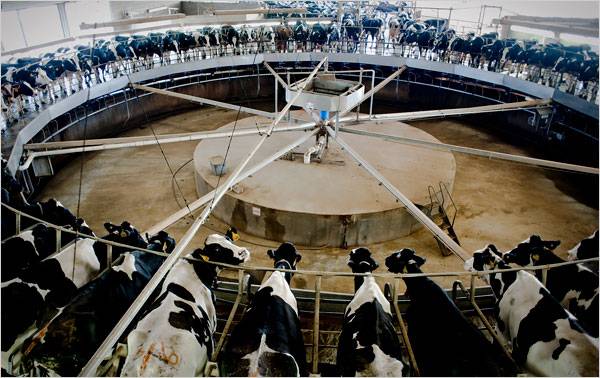
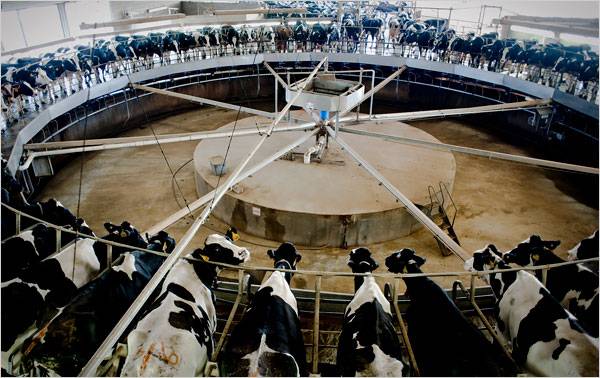 2022-11-04 15:40:30
2022-11-04 15:40:30 
 2022-11-04 15:36:49
2022-11-04 15:36:49 
 2022-11-04 15:36:43
2022-11-04 15:36:43 
 2022-11-04 15:35:43
2022-11-04 15:35:43 
 2022-11-04 15:35:14
2022-11-04 15:35:14 
 2022-11-04 15:35:03
2022-11-04 15:35:03 
 2022-11-04 10:39:59
2022-11-04 10:39:59 
 2022-11-04 09:50:15
2022-11-04 09:50:15 
 2022-11-04 09:34:53
2022-11-04 09:34:53 
 2022-11-04 09:08:05
2022-11-04 09:08:05 
 2022-11-04 09:04:27
2022-11-04 09:04:27 
 2022-11-04 09:04:06
2022-11-04 09:04:06 
 2022-11-04 09:03:27
2022-11-04 09:03:27 
 2022-11-04 09:03:25
2022-11-04 09:03:25 
 2022-11-04 09:00:57
2022-11-04 09:00:57 
 2022-11-04 09:00:40
2022-11-04 09:00:40 
 2022-11-04 08:55:54
2022-11-04 08:55:54 
 2022-11-04 08:54:53
2022-11-04 08:54:53 
 2022-11-04 08:51:36
2022-11-04 08:51:36 
 2022-11-04 08:50:15
2022-11-04 08:50:15 
 2022-11-04 08:49:49
2022-11-04 08:49:49 
 2022-11-04 08:47:55
2022-11-04 08:47:55 
 2022-11-04 08:47:13
2022-11-04 08:47:13 
 2022-11-04 08:46:59
2022-11-04 08:46:59 
 2022-11-04 08:46:49
2022-11-04 08:46:49 
 2022-11-04 08:44:04
2022-11-04 08:44:04 
 2022-11-04 08:41:54
2022-11-04 08:41:54 
 2022-11-04 08:41:46
2022-11-04 08:41:46 
 2022-11-04 08:41:14
2022-11-04 08:41:14 
 2022-11-04 08:39:05
2022-11-04 08:39:05 
 2022-11-04 08:38:00
2022-11-04 08:38:00 
 2022-11-04 08:37:46
2022-11-04 08:37:46 
 2022-11-04 08:34:42
2022-11-04 08:34:42 
 2022-11-04 08:33:24
2022-11-04 08:33:24 
 2022-11-04 08:32:32
2022-11-04 08:32:32 
 2022-11-04 08:32:30
2022-11-04 08:32:30 
 2022-11-04 08:31:17
2022-11-04 08:31:17 
 2022-11-04 08:30:00
2022-11-04 08:30:00 
 2022-11-04 08:28:39
2022-11-04 08:28:39 
 2022-11-04 08:27:40
2022-11-04 08:27:40 
 2022-11-04 08:26:38
2022-11-04 08:26:38 
 2022-11-04 08:26:26
2022-11-04 08:26:26 
 2022-11-04 08:26:07
2022-11-04 08:26:07 
 2022-11-04 08:25:44
2022-11-04 08:25:44 
 2022-11-04 08:25:07
2022-11-04 08:25:07 
 2022-11-04 08:24:10
2022-11-04 08:24:10 
 2022-11-04 08:22:25
2022-11-04 08:22:25 
 2022-11-04 08:21:18
2022-11-04 08:21:18 
 2022-11-04 08:19:14
2022-11-04 08:19:14 
 2022-11-04 08:17:55
2022-11-04 08:17:55 
 2022-11-04 08:17:16
2022-11-04 08:17:16 
 2022-11-04 08:17:12
2022-11-04 08:17:12 
 2022-11-04 08:16:46
2022-11-04 08:16:46 
 2022-11-04 08:15:55
2022-11-04 08:15:55 
 2022-11-04 08:15:51
2022-11-04 08:15:51 
 2022-11-04 08:15:34
2022-11-04 08:15:34 
 2022-11-04 08:15:22
2022-11-04 08:15:22 
 2022-11-04 08:15:08
2022-11-04 08:15:08 
 2022-11-04 08:15:06
2022-11-04 08:15:06 
 2022-11-04 08:14:14
2022-11-04 08:14:14 
 2022-11-04 08:13:51
2022-11-04 08:13:51 
 2022-11-04 08:13:48
2022-11-04 08:13:48 
 2022-11-04 08:13:14
2022-11-04 08:13:14 
 2022-11-04 08:12:55
2022-11-04 08:12:55 
 2022-11-04 08:12:18
2022-11-04 08:12:18 
 2022-11-04 08:10:18
2022-11-04 08:10:18 
 2022-11-04 08:10:14
2022-11-04 08:10:14 
 2022-11-04 08:09:07
2022-11-04 08:09:07 









相关新闻